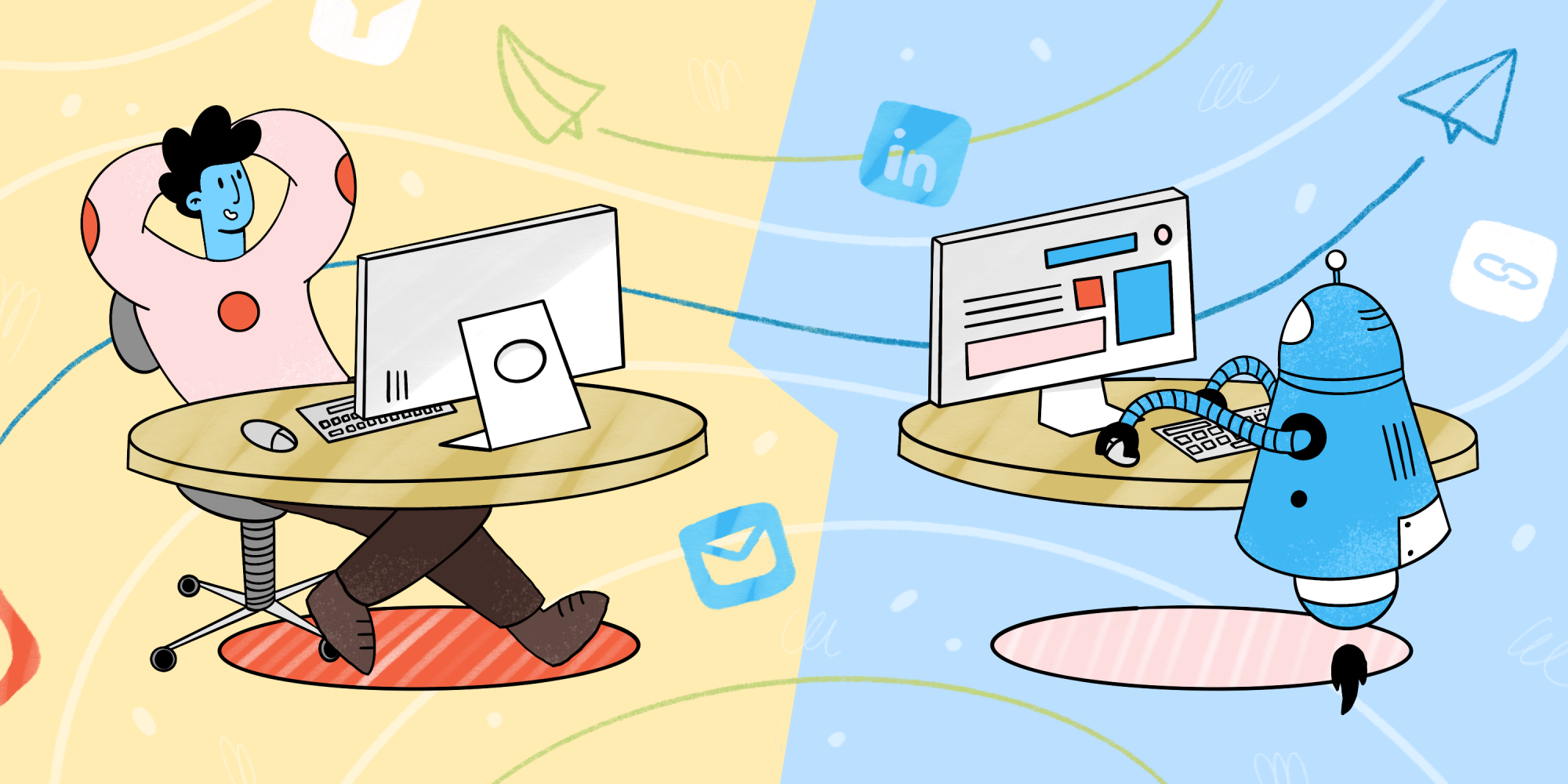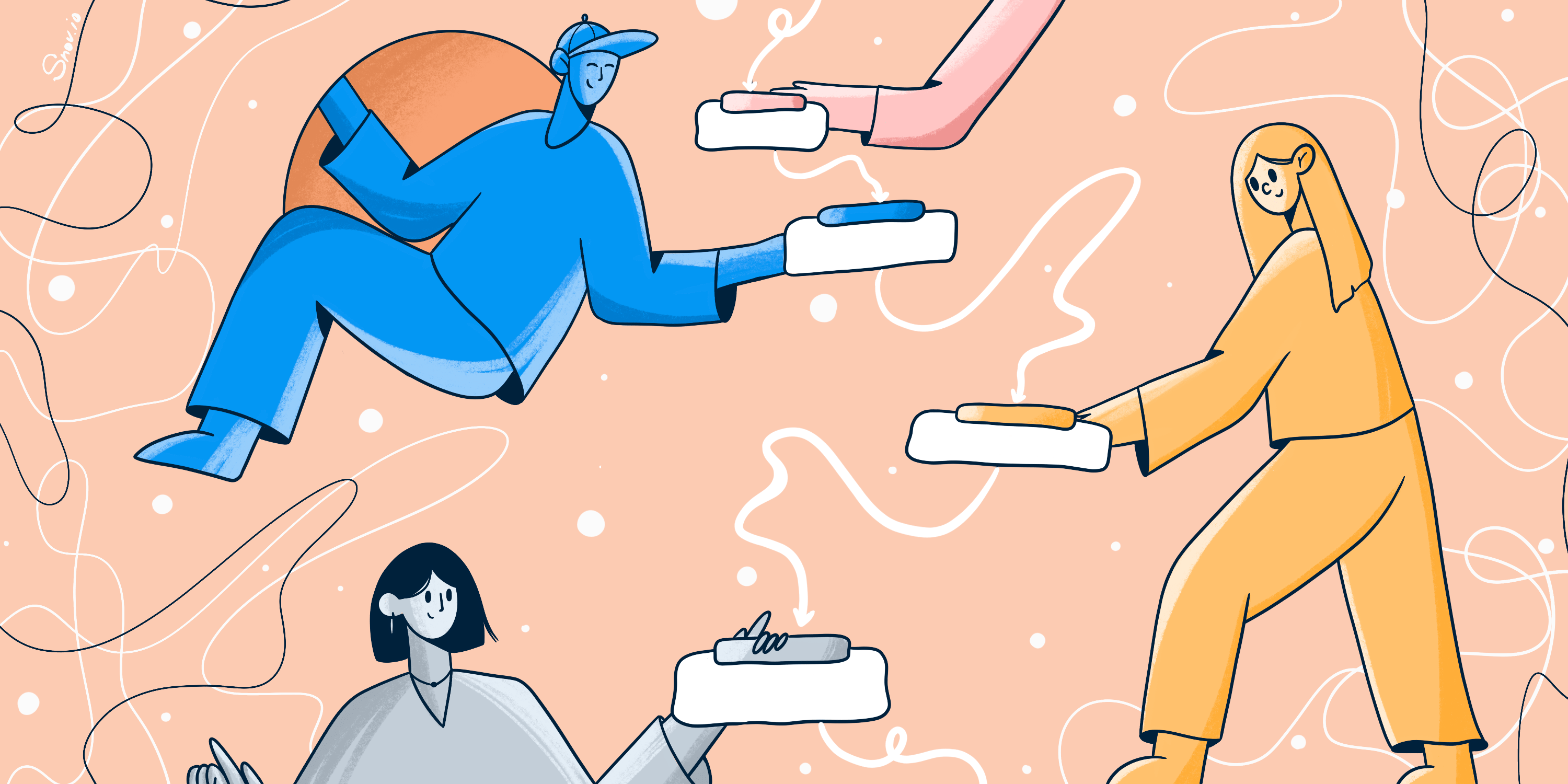Масові тригерні розсилки від Snov.io ― це потужне й просте рішення для автоматизації маркетингу та продажів з drag-and-drop-конструктором кампаній, статистикою в реальному часі й купою інших корисних можливостей.
У цьому гайді ми розкажемо про те, як використовувати сервіс розсилок і дамо кілька рекомендацій по роботі з холодними кампаніями: від збору email-адрес до запуску складних фоллоу-апів для таргетування лідів. І все це є на одній платформі!
Зміст:
1. Створюємо список емейл розсилки
Перш ніж запустити кампанію, вам потрібно зібрати проспект-лист. Для цього увійдіть до вкладинки «Контакти» та натисніть на кнопку «Новий список»:
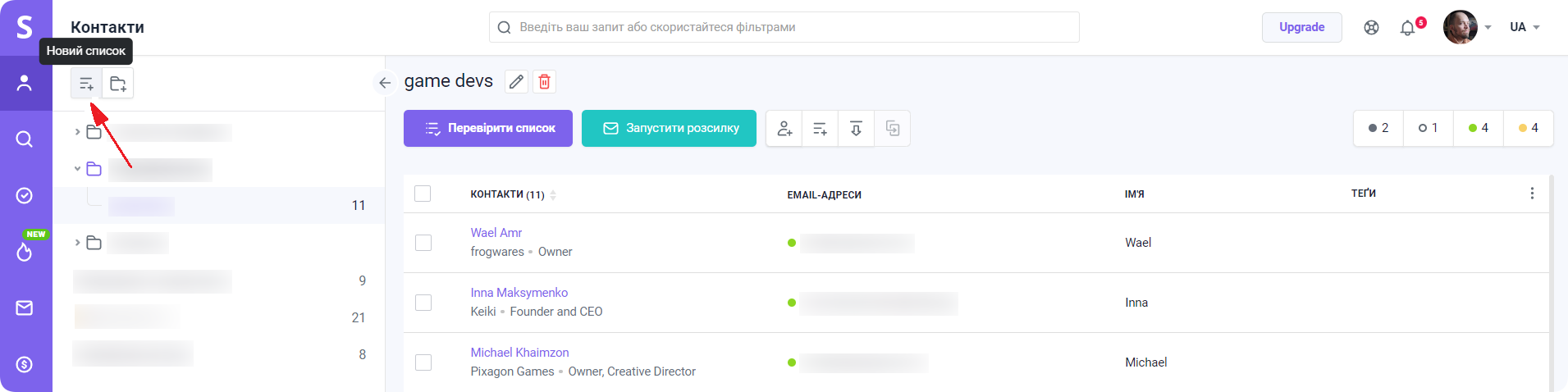
При натисканні на неї відкриється спливне вікно. Тут ви можете назвати ваш список адрес електронної пошти та зберегти його. Спробуйте пов’язати його з типом адрес, які у вас вже є, або з кампанією, для якої ви будете його використовувати. Наприклад, UI/UX-дизайнери, PHP-розробники тощо:
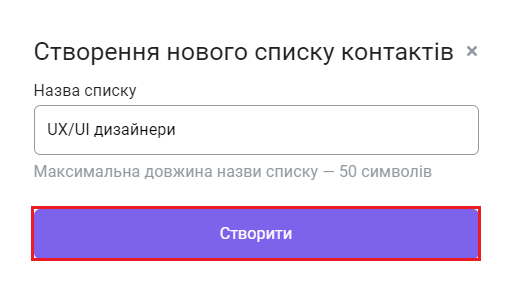
Після того, як ви назвали свій список, натисніть «Створити». Ви будете автоматично спрямовані на сторінку нового списку.
2. Додаємо до списку електронні адреси ваших лідів
Ваш новий список порожній. Його можна заповнити двома способами: завантажити ваш власний проспект-лист або знайти контакти потенційних клієнтів в інтернеті.
Спосіб 1: завантаження адрес списком
Якщо у вас вже є база контактів, вам потрібно буде лише «Імпортувати власний список контактів»:
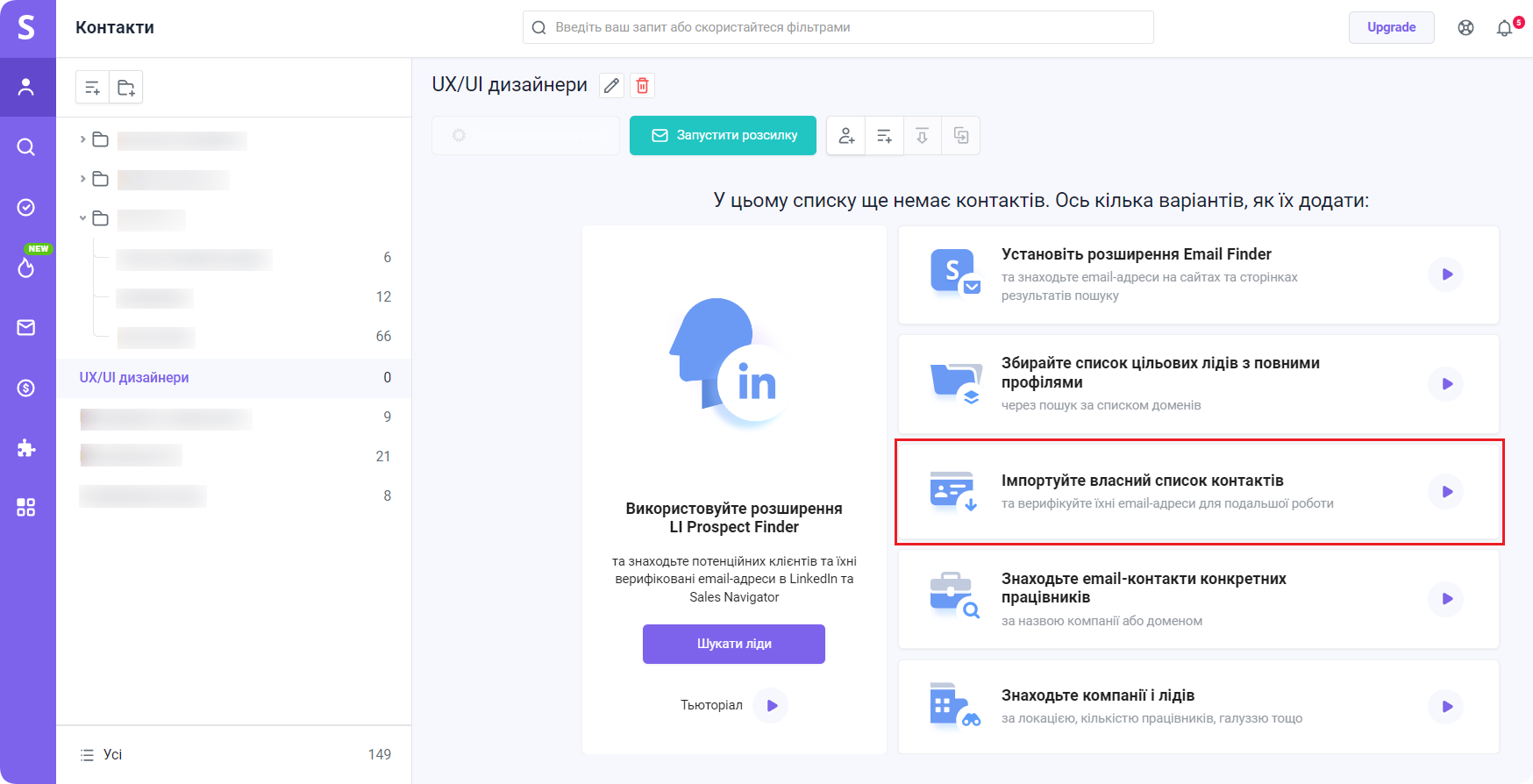
Клікаючи на цей варіант ви побачите спливне вікно. Тут ви зможете завантажити файл з вашою базою адрес та додати її до свого списку. Snov.io підтримує імпорт Excel, CSV та TXT-файлів.
Натисніть кнопку «Вибрати файл», перейдіть до директорії з документом та натисніть «Завантажити файл», щоб додати його на панель управління Snov.io. Переконайтеся, що формат документа підтримується системою.
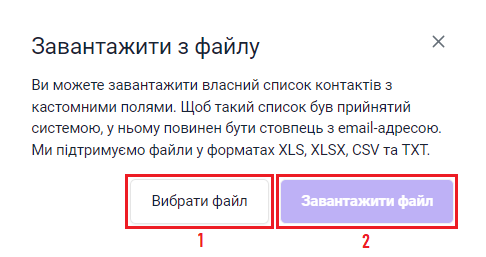
Якщо у вашому файлі є додаткові персональні дані потенційних клієнтів (окрім їх адрес та імен), вони також потраплять до вашого нового списку. Ви можете зв’язати стовпці з полями, щоб використовувати ці дані при створенні ваших персоналізованих листів. Для кожного стовпця у файлі можна вибрати одну з 11 змінних або додати свої власні кастомні поля.
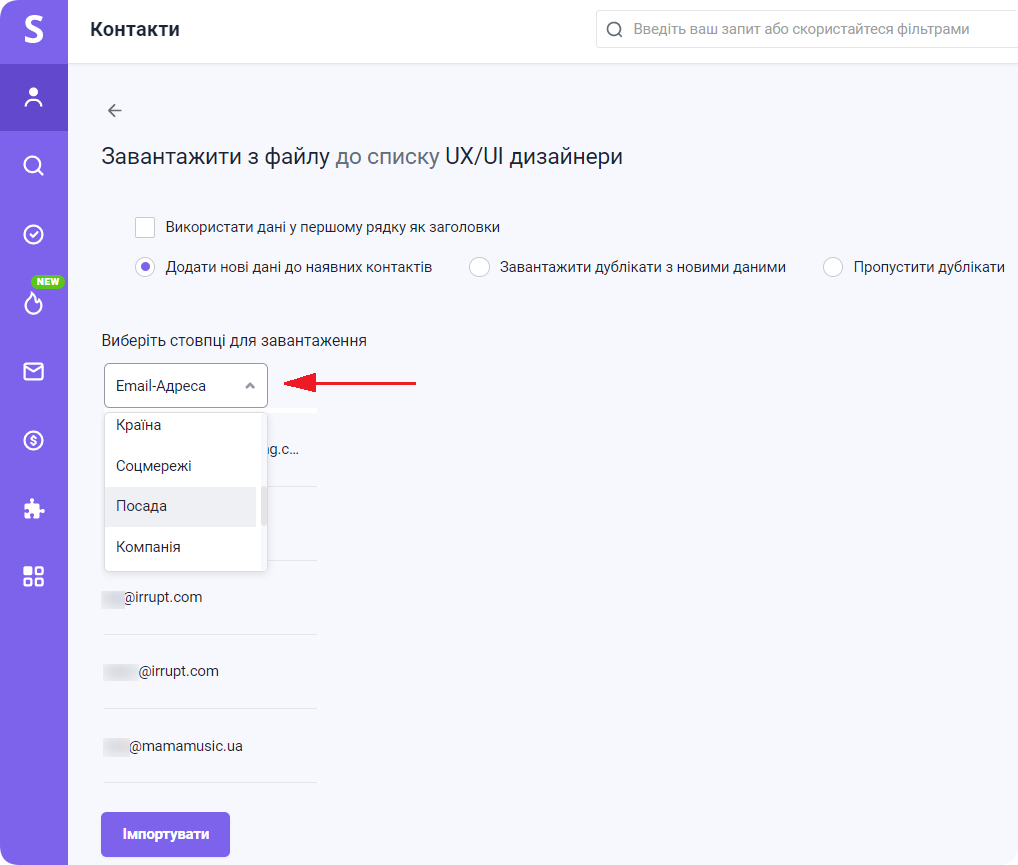
Спосіб 2: пошук пошти в інтернеті
Ви можете зайти на сайт будь-якої компанії та знайти людей, які вам цікаві за допомогою розширення Email Finder від Snov.io. Зрозумілий та простий у використанні інструмент можна запустити з панелі Chrome одним кліком. Щоб додати знайдені емейли досить вибрати відповідний проспект-лист та натиснути кнопку «Зберегти»:
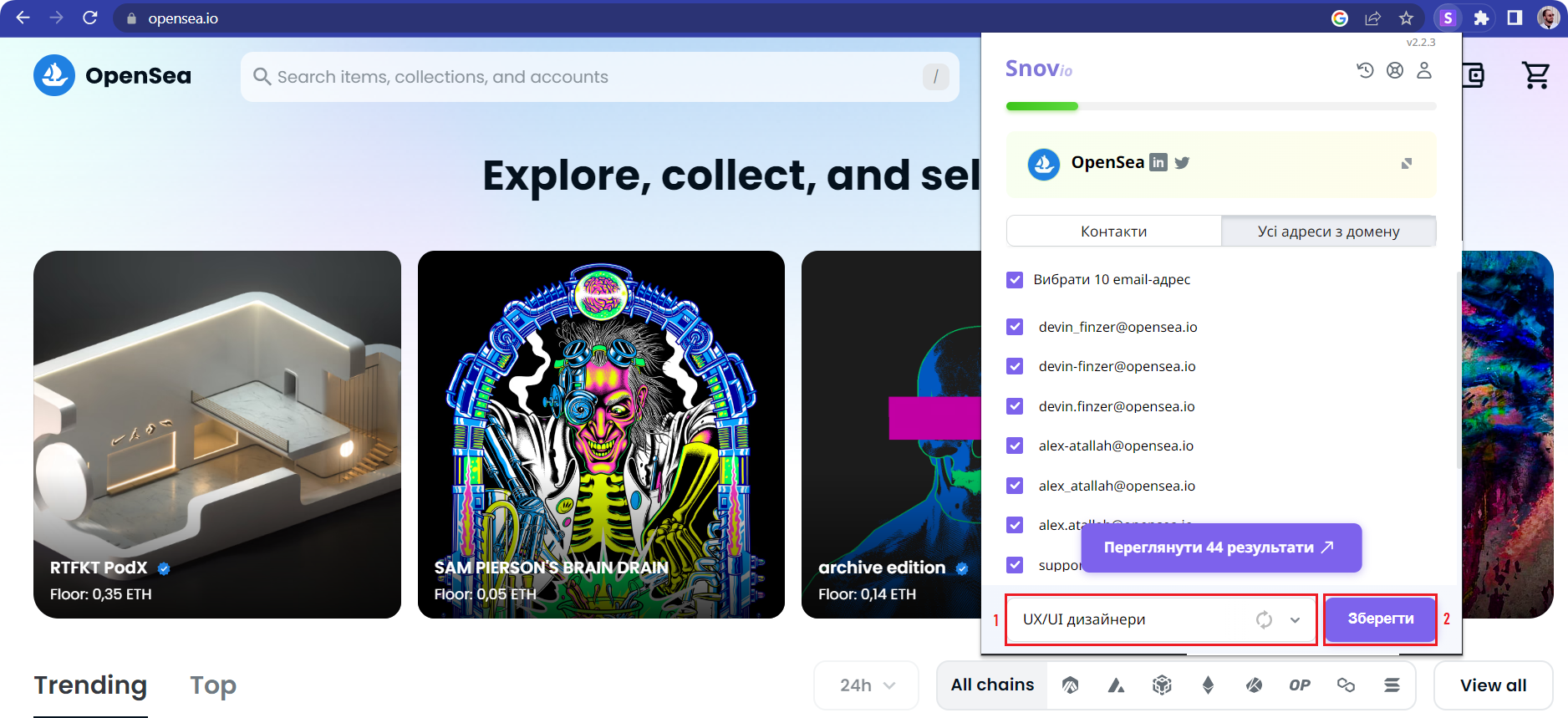
А для рекрутерів незамінним рішенням стане LI Prospect Finder для Linkedin, який допоможе знайти пошту фахівців у професійній соцмережі за вашими запитами. Просто встановіть розширення для Chrome, налаштуйте пошукові фільтри на сайті та натисніть кнопку «Зберегти»:
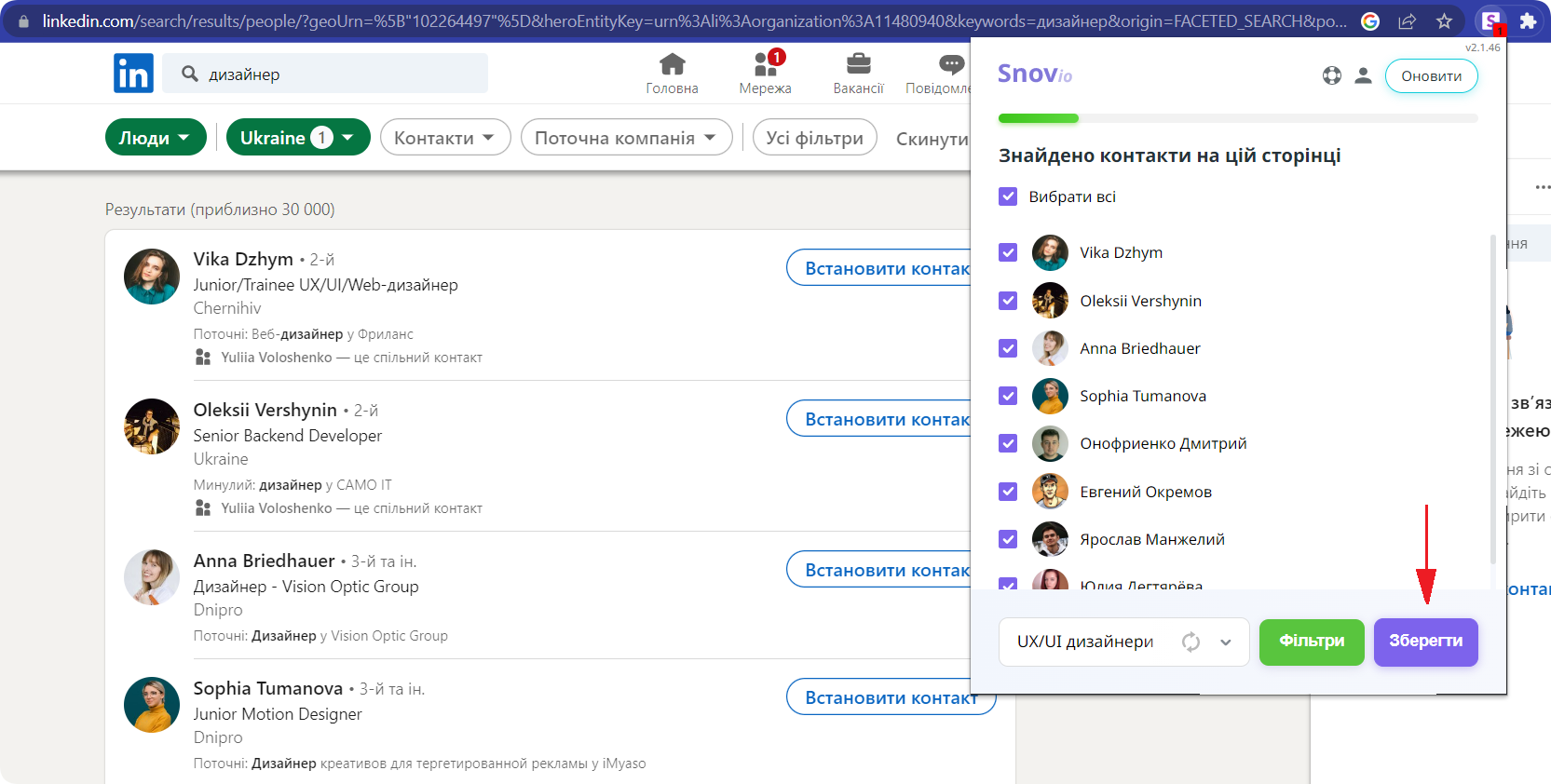
Якщо ви впевнені в тому, що зібрані адреси валідні, можете скипнути цей абзац. Але якщо ви все ще не впевнені в якості отриманих контактів, вам потрібно перевірити список. Для цього натисніть кнопку «Перевірити список»:
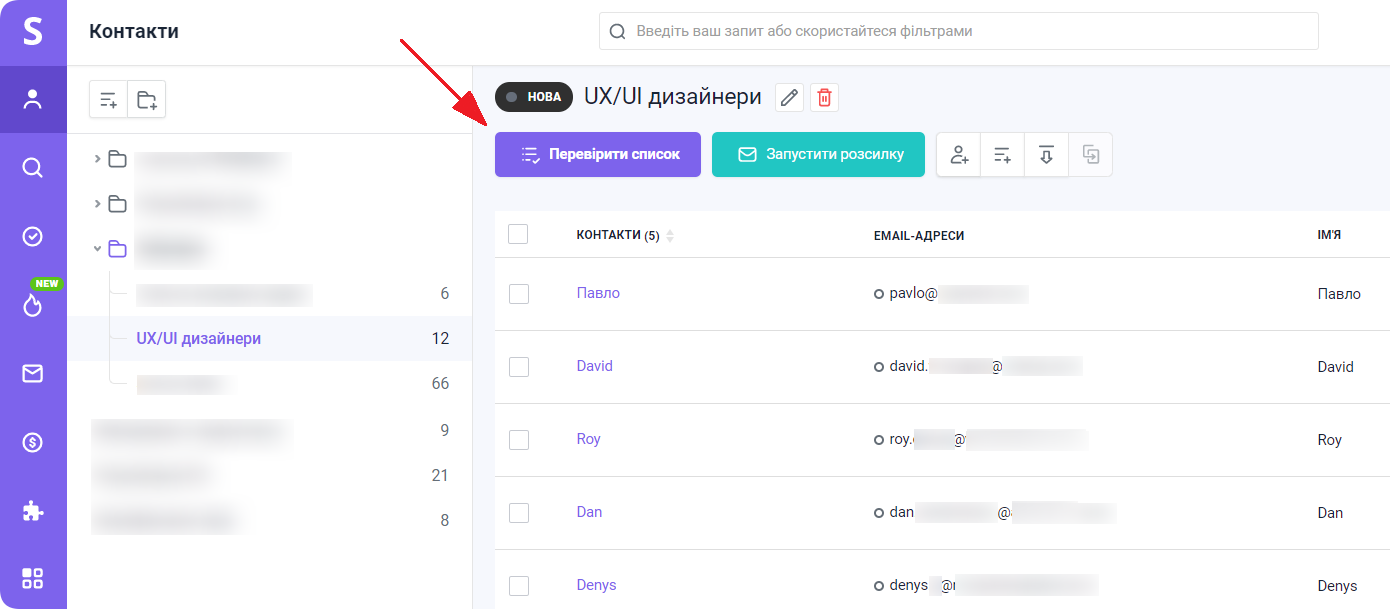
Ця процедура допоможе вам позбавитися недійсних, застарілих або фейкових адрес електронної пошти, щоб підвищити показники доставки ваших розсилок.
3. Підписуємо листи
Ваш корпоративний підпис в електронному листі ― індикатор серйозності вашого підходу до аутрічу. Додайте його до свого облікового запису відправника та він буде автоматично показуватися у футері всіх ваших листів.
Клацніть по своїй аватарці та натисніть на вкладку «Акаунт» у випадному меню:
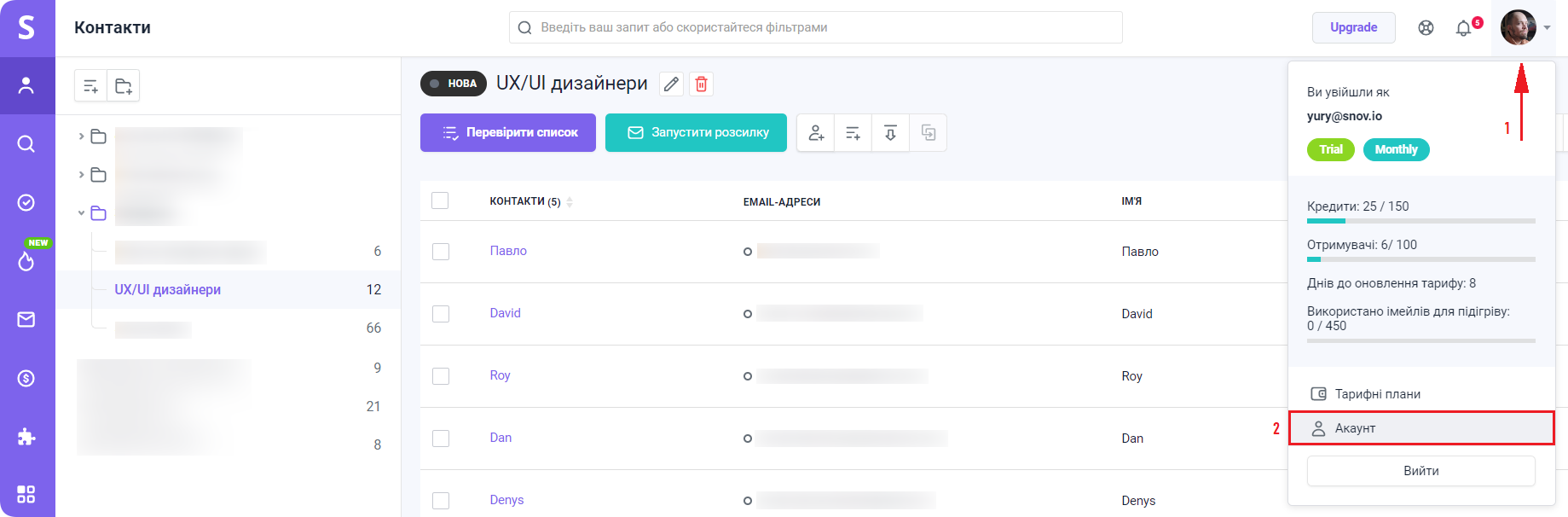
Перейдіть до вкладки «Email-акаунти» та натисніть на олівець навпроти потрібного облікового запису:
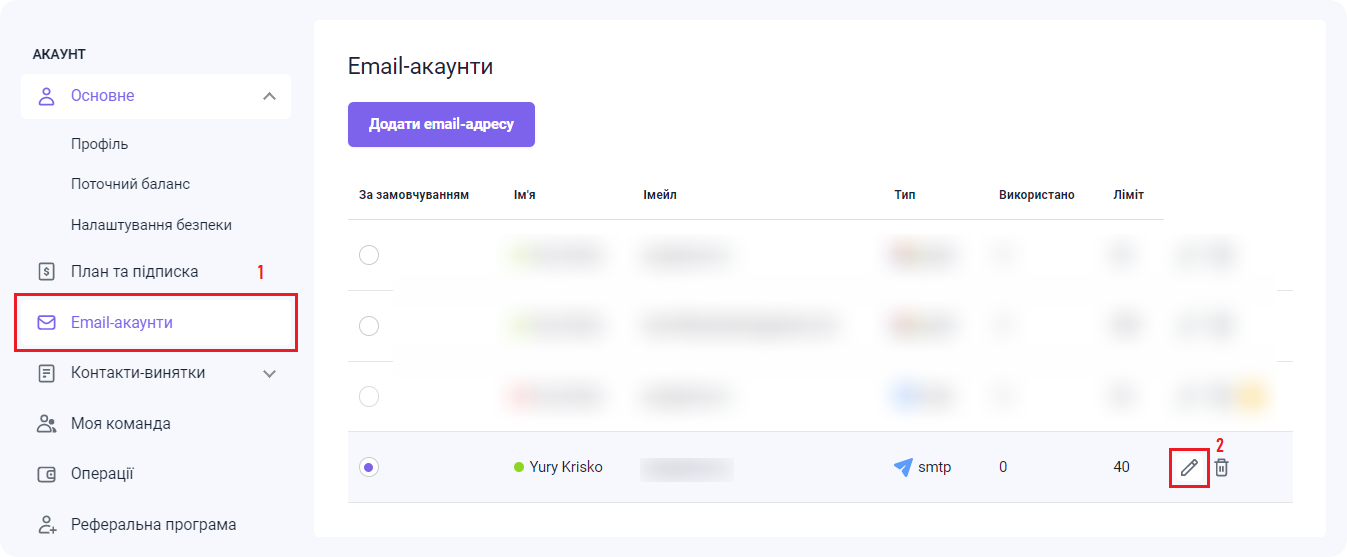
Тут можна ввести текстовий підпис або скопіювати його з конструктора підписів. Ви також можете додати посилання для відписки до вашого підпису, щоб воно автоматично додавалося до кожного вашого меседжу та одержувачам не доводилося відправляти ваші тригерні листи до спаму. У конструкторі підписів клацніть по кнопці «Посилання відписки» та введіть текст посилання:
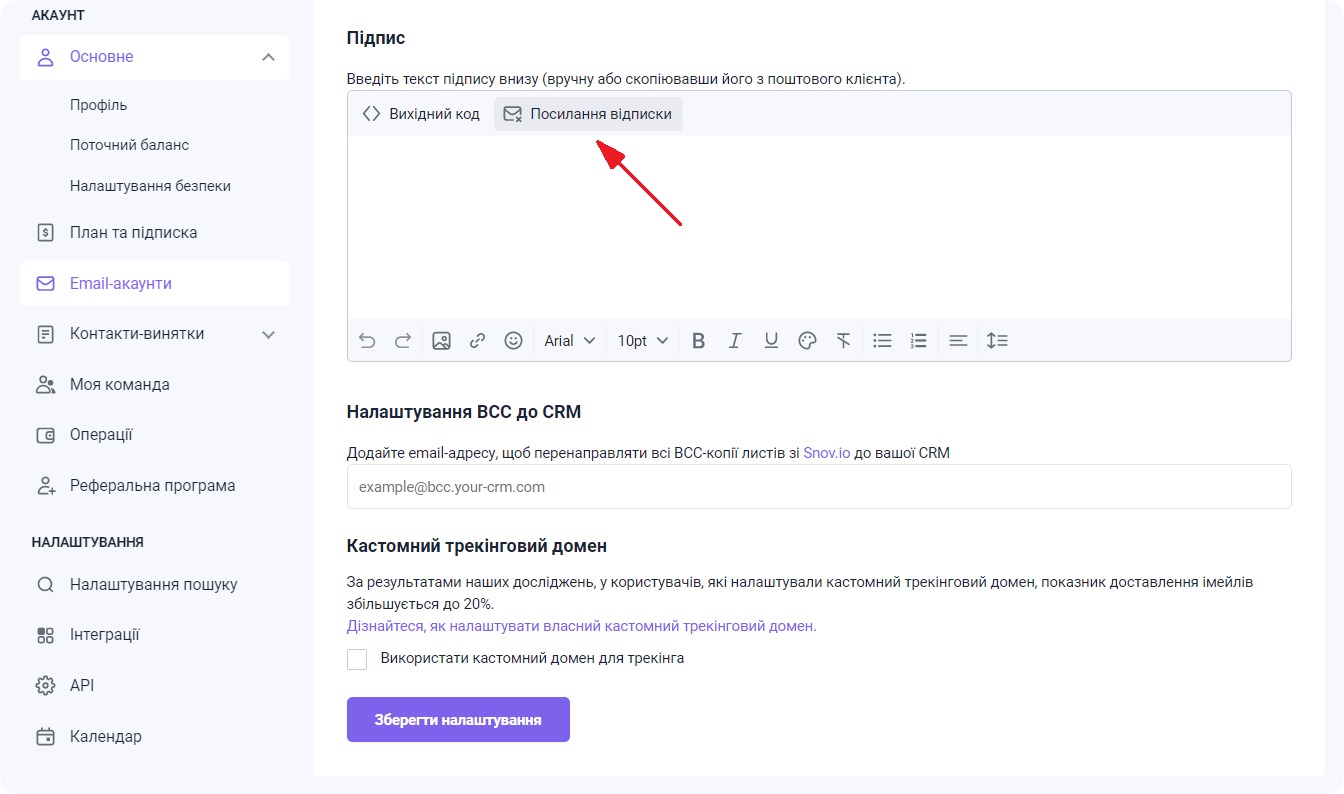
Натисніть «Зберегти налаштування» для внесення змін.
Пам’ятайте, що ви можете створювати окремий підпис для кожного профілю відправника. Як тільки нова емейл розсилка буде створена, ви можете обрати поштовий акаунт і його підпис буде автоматично додаватися в кожне ваше повідомлення.
4. Створюємо email-кампанію
Отже, ваш список розсилки зібрано і зараз саме час зайнятися створенням емейл кампанії. Натисніть значок листа у головній панелі та оберіть «Усі розсилки»:
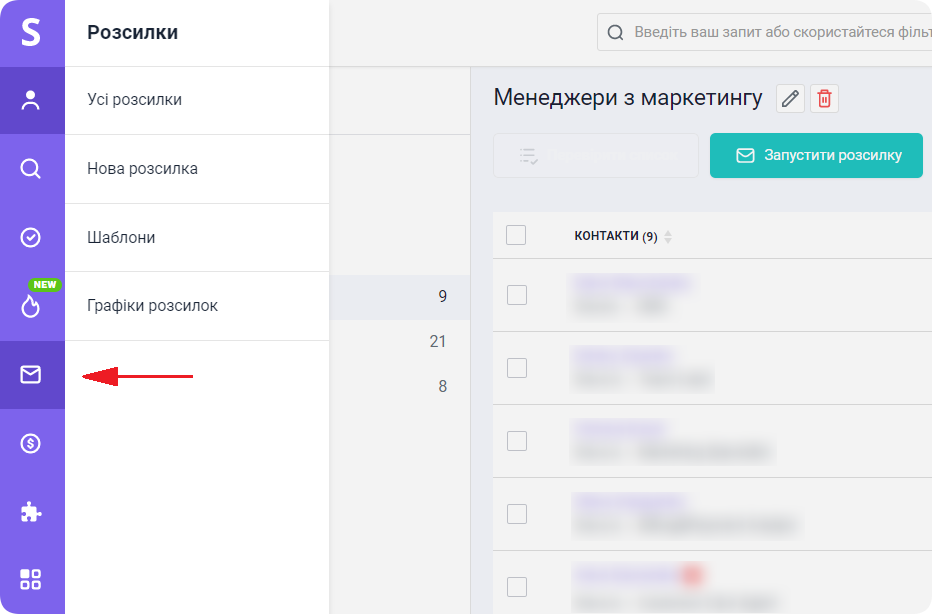
На цій сторінці зберігатимуться усі ваші кампанії. Зараз тут порожньо, але ми подбаємо про те, щоб ще до того, як ви дочитаєте цей гайд, ваша перша розсилка листів була запущена.
На цій сторінці ви також знайдете повну хронологію та статистику всіх ваших кампаній, але про це пізніше. Зараз вам потрібно створити розсилку. Для цього натисніть на кнопку «Створити розсилку»:
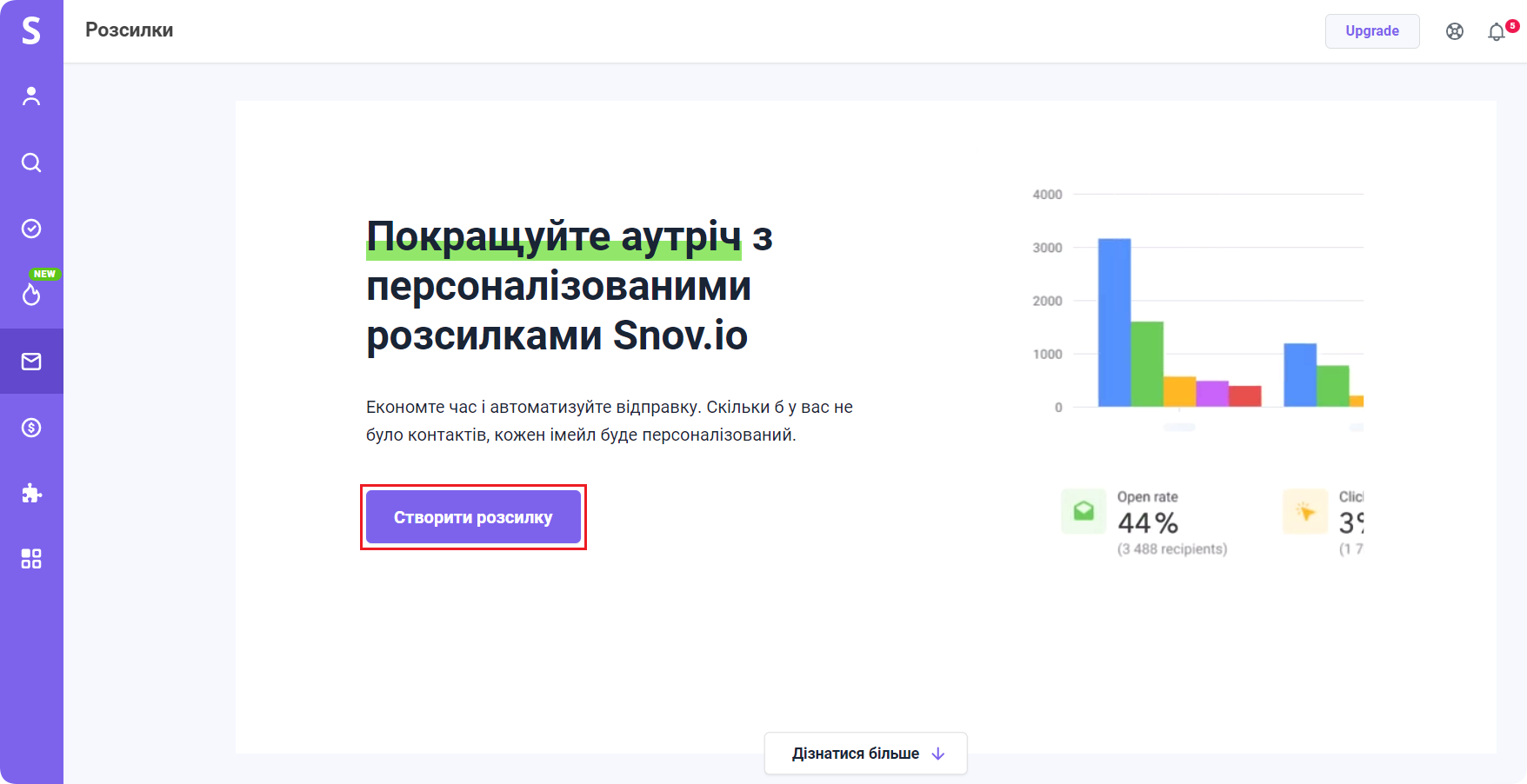
Зверніть увагу: створити розсилку у Snov.io можна у 4 прості кроки:
- Розсилка (побудова секвенції у конструкторі)
- Отримувачі (додавання списку адрес отримувачів)
- Налаштування відправки (визначення параметрів розсилки)
- Запуск (перевірка усіх налаштувань перед надсиланням листів)

А далі покроково…
1. Будуємо секвенцію
Секвенція ― це послідовність елементів емейл розсилки, які автоматично активізуються залежно від дій отримувачів.
У конструкторі кампаній від Snov.io є чотири типи елементів: Емейл, Тригер, Затримка та Ціль. Зауважте, що сервіс не обмежує вас у їх кількості, але їх з’єднання має бути логічним.
Емейл
Це основний елемент вашої компанії. Функціонал тригерних розсилок від Snov.io дозволяє змінювати в листах шрифти, додавати до меседжів посилання, файли (до 6 МБ) тощо. Ви також можете персоналізувати ваші емейли завдяки додаванню до тем та текстів листів власних змінних:
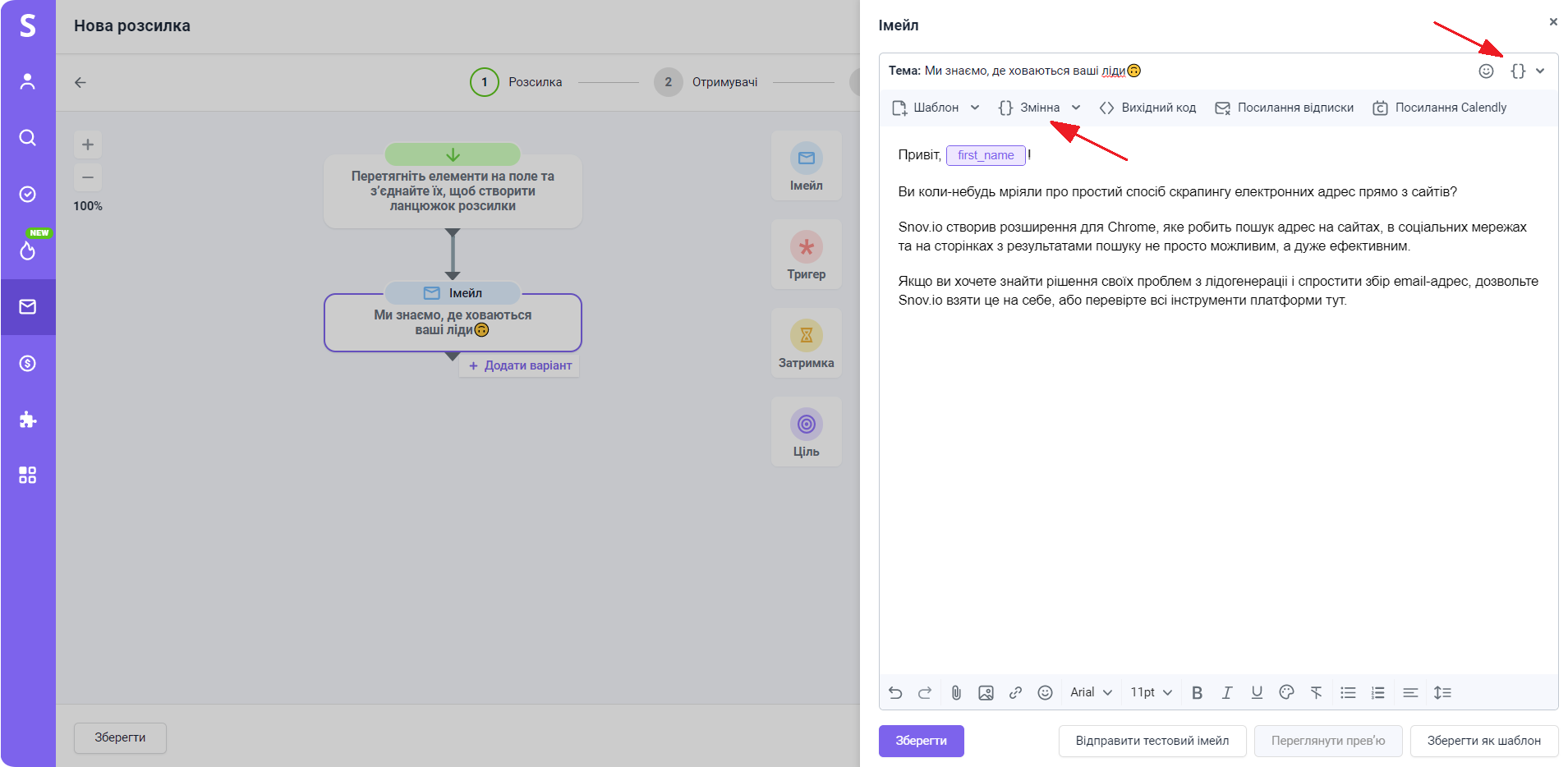
Наприклад, у темі чи тілі листа ви можете вказати ім’я ліда або згадати його компанію. До речі, створити поля, з яких будуть «підтягуватись» кастомні дані до змінних, можна під час імпорту бази контактів. А якщо у вашому контакті відсутня відповідна інформація, замість неї у змінну можна додати резервне слово чи словосполучення.
Ваш електронний лист також може містити посилання для відстеження. Просто виділіть необхідний фрагмент тексту, клацніть на значок посилання в редакторі та додайте потрібний URL:
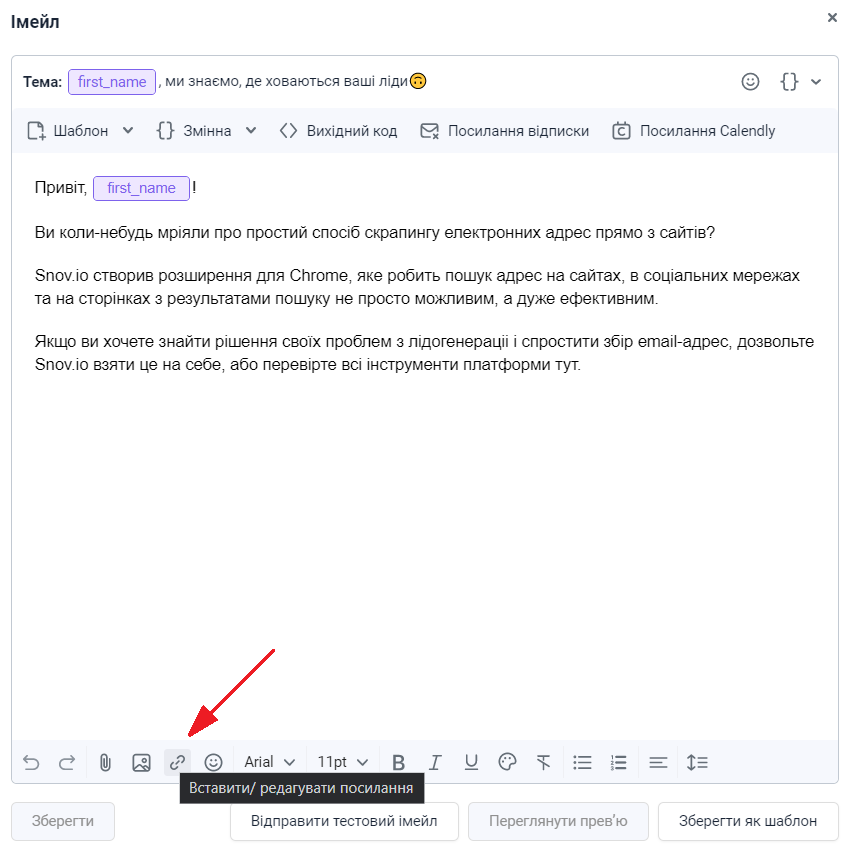
Важливо: щоб трекати посилання їх необхідно додавати саме за допомогою відповідного значка. Якщо ви скопіюєте та вставите посилання в текст, кліки по ньому відстежуватися не будуть.
Також ви можете додати лінк для відписки до тексту листа (а не у підпис), щоб ваші отримувачі могли відписатися від розсилки, якщо їх не цікавить ваш контент. Для цього натисніть кнопку «Посилання відписки» та введіть слово або словосполучення, яке буде містити посилання для відмови від підписки:

Але пам’ятайте: додавати unsubscribe link таким чином потрібно до кожного емейла окремо. Ми також не рекомендуємо писати листи з декількома такими лінками. Їх краще використовувати або в тілі листа (вносячи окремо до кожного меседжу), або в підписі (з’явиться автоматично в кожному повідомленні, відправленому з вашого облікового запису).
Якщо ж ви хочете використовувати HTML шаблон листа, ви можете зробити це, клікнувши на кнопку «Вихідний код»:

І обов’язково упевніться, що ваш холодний емейл є дійсно переконливим, адже саме з нього розпочнеться ваше спілкування з майбутніми клієнтами.
Тригер
Це саме той елемент, який автоматизує кампанію. Коли адресат виконує або не виконує умову тригера у встановлений термін, система автоматично активує виконання наступного кроку.
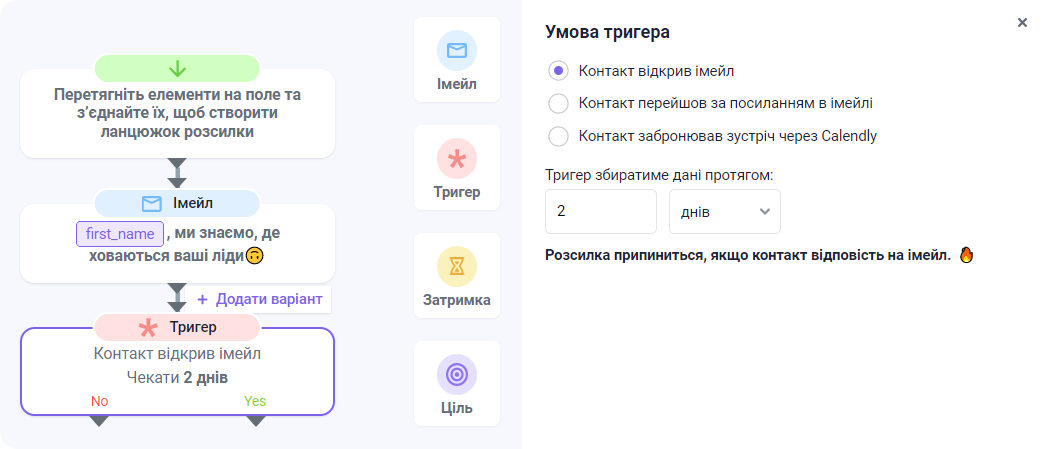
У конструкторі розсилок від Snov.io є три типи тригерів:
- Контакт відкрив емейл
- Контакт перейшов за посиланням в емейлі
- Контакт забронював зустріч через Calendly
Примітка: Якщо тригер активований не за розкладом, наступний лист буде відправлено контакту якомога швидше відповідно до встановленого вами графіку.
Якщо одержувач відкриває електронний лист або натискає посилання (залежно від обраного вами параметра тригера), ви можете під’єднати до нього інший меседж, який підкреслюватиме вашу пропозицію.
Затримка
Цей елемент дозволяє створювати затримки між відправленням листів. Його можна додати або після листа, або ж після тригера.
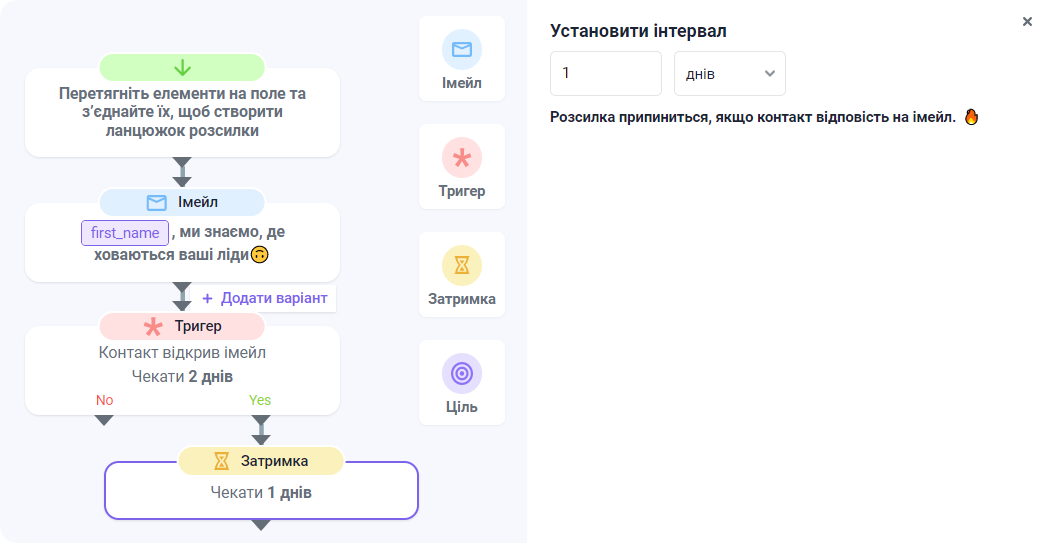
Якщо тригери активуються за графіком, то затримка допоможе вам створити природні паузи між надсиланням листів, щоб не дратувати ваших отримувачів. Ви можете вибрати термін затримки від декількох хвилин до 30 днів.
Ціль
Це той елемент, на якому ваша розсилка електронної пошти добігає логічного завершення. До нього доходять тільки ті одержувачі, які виконали всі ваші умови. Результативність виконання цілі можна оцінити за допомогою статистики кампанії.
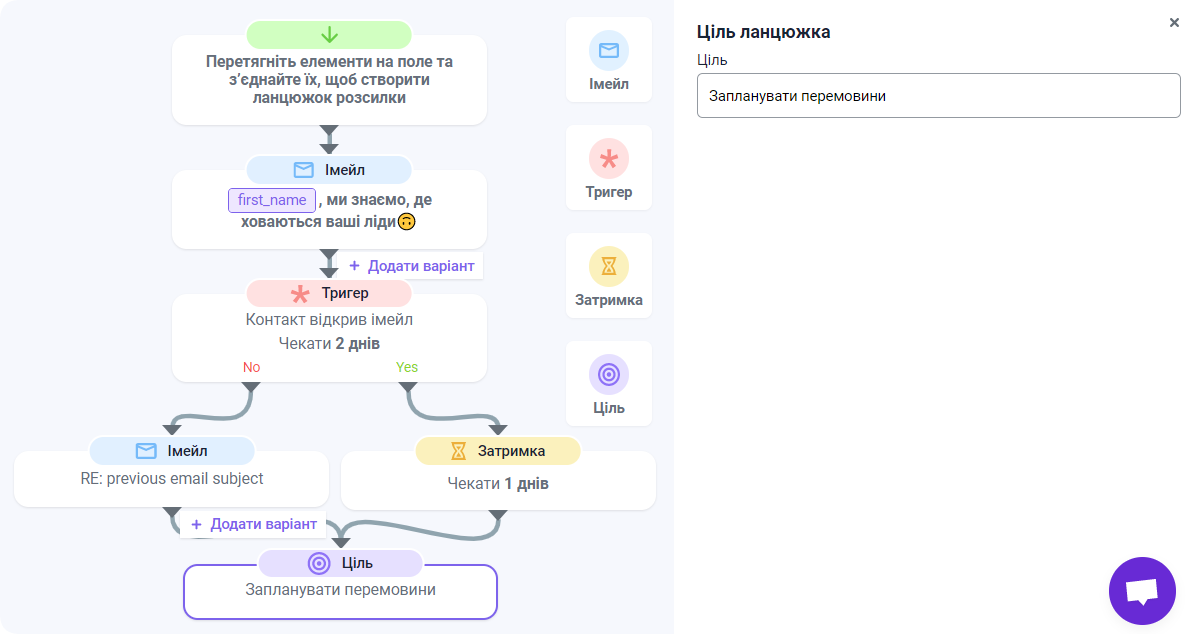
На ілюстрації нижче зображено, як може виглядати добре прорахована кампанія, побудована у конструкторі від Snov.io. Ви можете створити будь-яку кампанію ― від суперпростої до надзвичайно складної. Додайте кілька елементів із численними тригерами, розгалуженнями та цілями. Єдиним обмеженням є ваша уява.
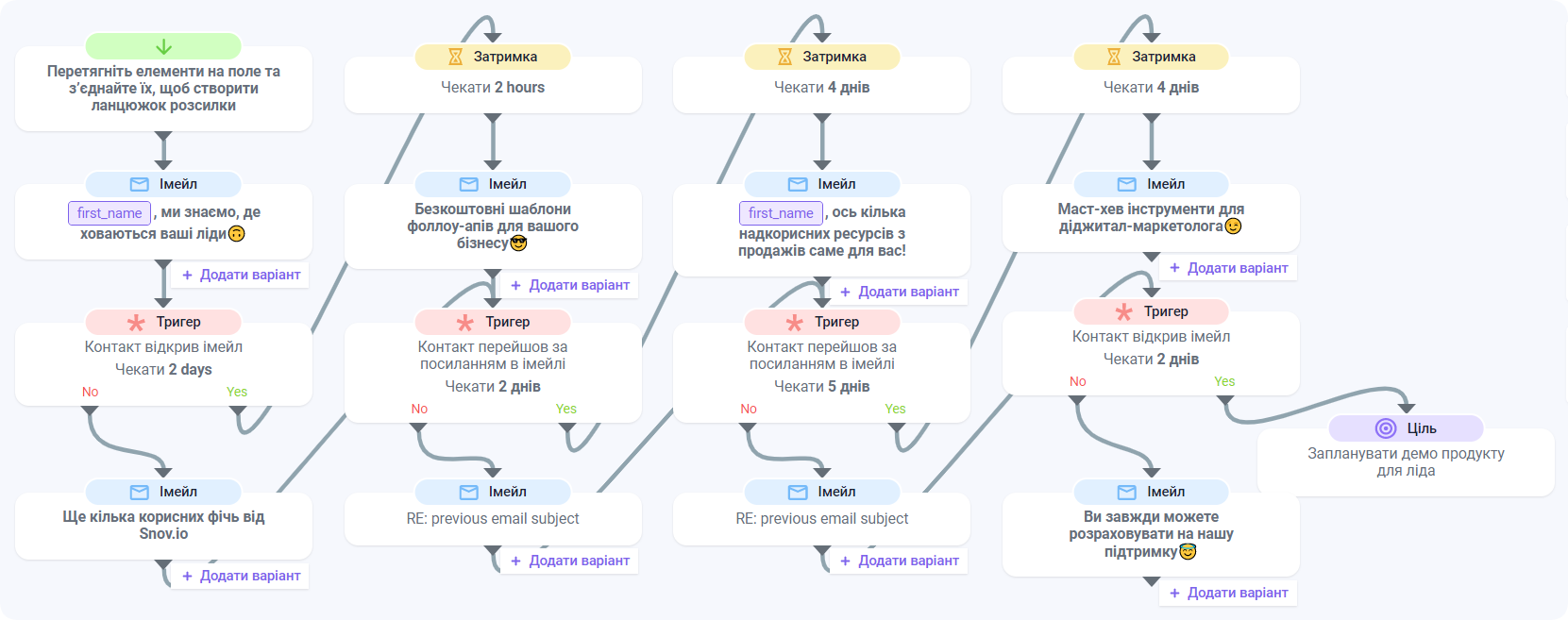
2. Обираємо список отримувачів
Ваша email розсилка вже побудована і всі елементи на своїх місцях? Чудово! Тоді клікніть «Далі» та перейдіть до підбору отримувачів:
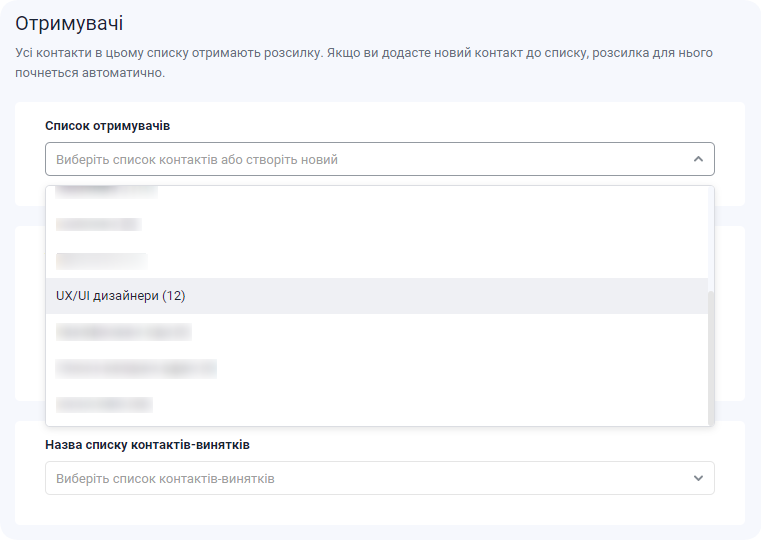
Зверніть увагу: кампанія буде розпочата для всіх потенційних клієнтів зі списку одночасно. Якщо ви додасте нового ліда, коли ваша розсилка електронної пошти вже буде активна, вона для нього почнеться з моменту додавання.
В налаштуваннях ви можете обрати, чи будуть ваші листи надсилатися на «Усі електронні адреси» отримувачів, які є у вашій базі (1), або ж тільки на «Першу адресу» зі списку контактів кожного ліда (2).
А ще ви можете виключити зі списку розсилки неперевірені (3) та недоступні для перевірки емейли (4):
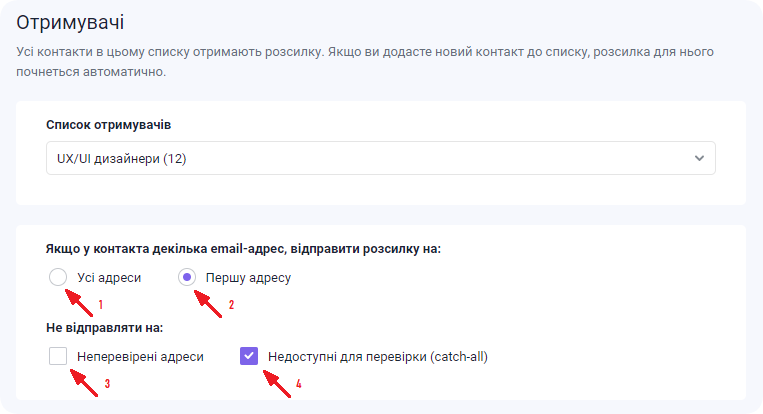
Якщо у вас вже є список електронних адрес, на які ви не хочете відправляти листи, оберіть його у випадному меню. Але під час запуску вашої першої кампанії, коли ви не маєте «зайвих» контактів, це поле можна залишити порожнім:
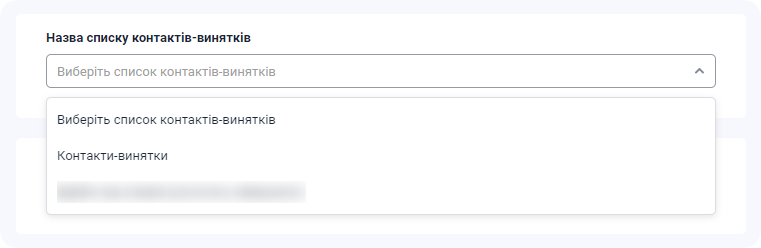
До речі, якщо хтось з ваших отримувачів немає даних для встановлених вами кастомних змінних, ви можете обрати функцію «Додати його до списку «Контакти для перевірки» (1). Таким чином всі потенційні клієнти, у яких відсутня інфа для персоналізації, будуть надіслані до списку для перевірки, де ви власноруч зможете додати відсутні дані. Якщо ж ви не використовуєте змінні, оберіть «Запустити розсилку без персоналізації» (2):

Зверніть увагу: ви можете автоматизувати створення угод з отримувачами, які здійснили заплановані вами дії. Для цього лише треба обрати тип дії, пайплайн та етап, на якому опиниться лід після виконання дії:
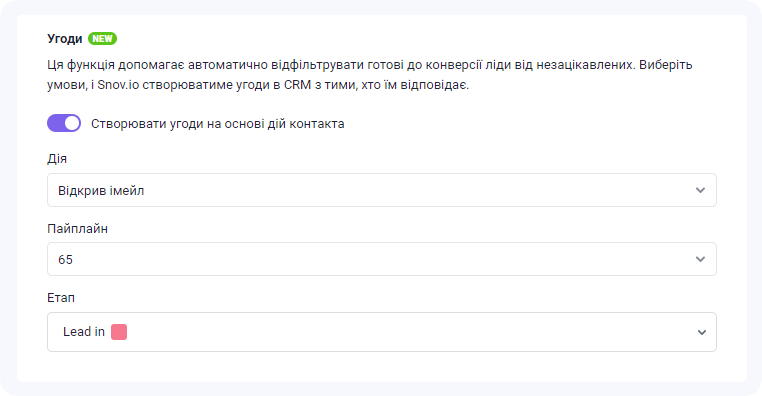
А зараз саме час перейти до налаштувань розсилки.
3. Налаштовуємо відправку листів
Перше, що вам слід зробити на цьому етапі ― обрати поштовий акаунт, з якого буде запущено вашу кампанію:
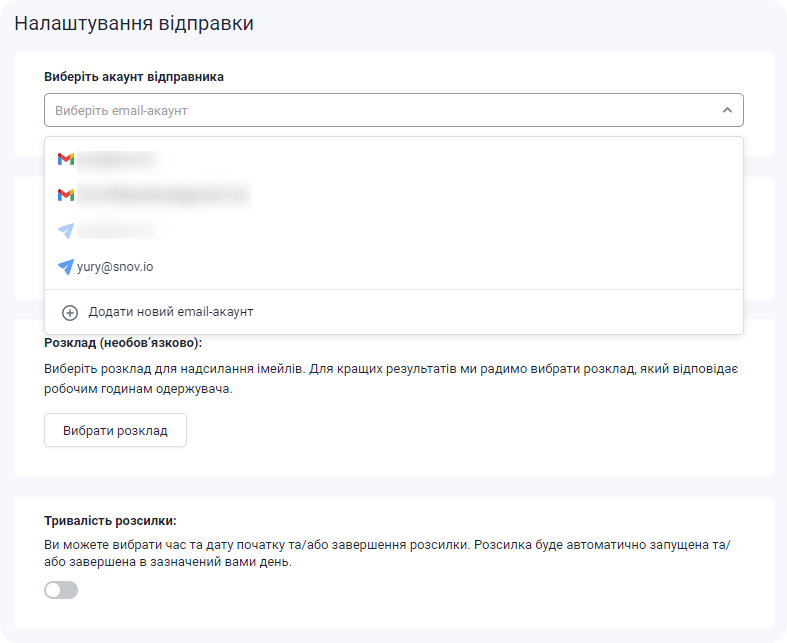
Далі налаштуйте параметри трекінгу. Ви можете «Відстежувати переходи за посиланнями» у ваших листах (1) та «Відстежувати відкриття емейлів» (2). А ще на цьому етапі ви можете «Зупинити розсилку для тих, хто відповів» на ваші листи (3), адже після відповіді одержувача ваше спілкування неможливо автоматизувати.
Зверніть увагу: за замовчуванням трекінг за кліками на посилання вимкнено, оскільки це може негативно вплинути на доставляння меседжів:

Нижче ви можете вказати конкретні день та час надсилання листів:
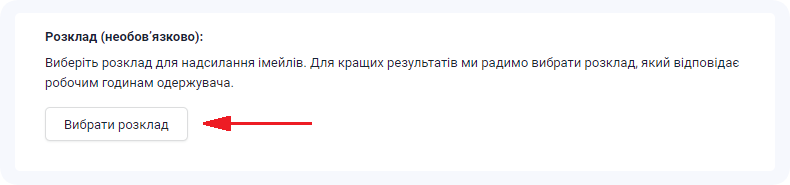
А також тривалість всієї кампанії:
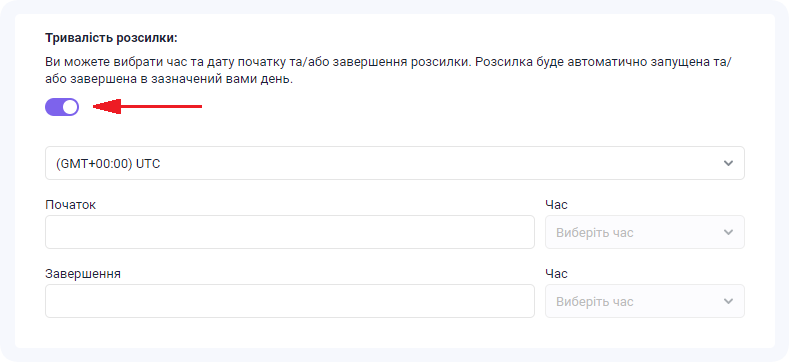
4. Перевіряємо кампанію перед запуском
Перевірка вашої email розсилки ― це фінальний етап її створення. Тут ви зможете ще раз поглянути на секвенцію та усі попередні налаштування.
Також на цьому етапі ви можете назвати свою кампанію або використати назву за замовчуванням, яка буде згенерована з датою та часом:
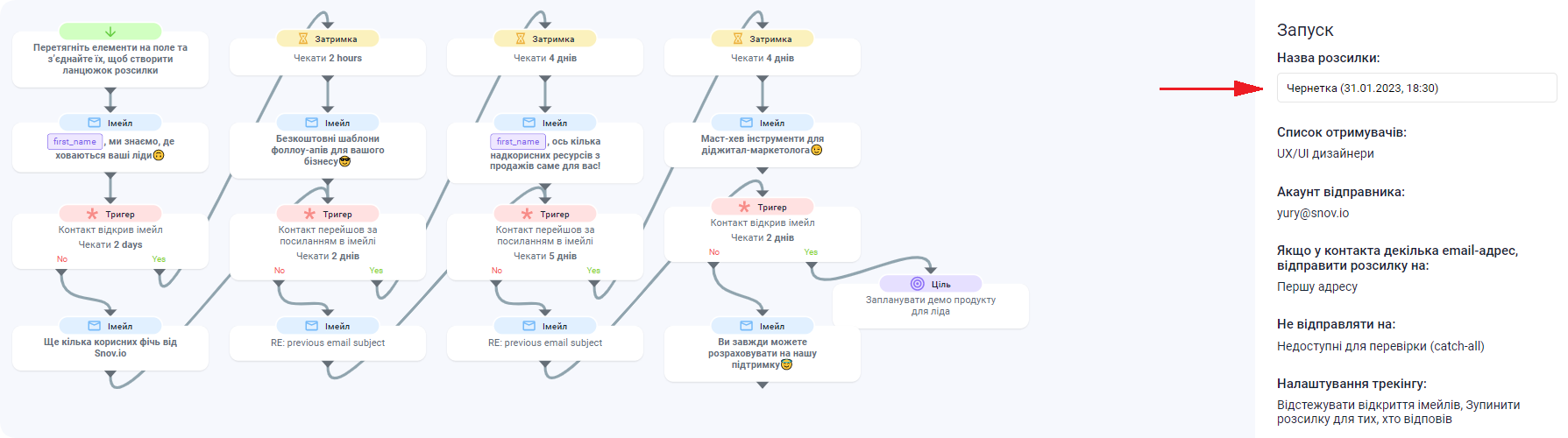
5. Запускаємо розсилку та аналізуємо статистику
Отже, все готово і залишилося тільки натиснути «Запустити»:
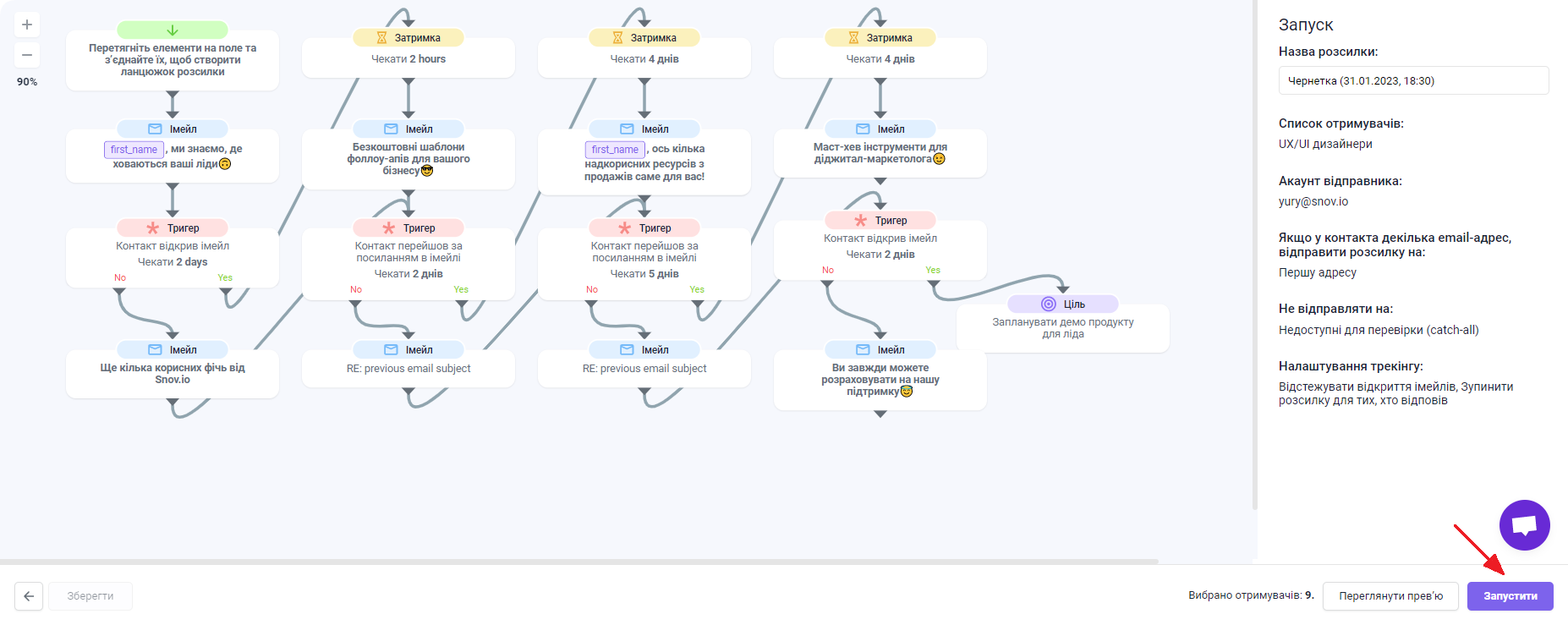
Після цього вас буде спрямовано до сторінки, де відображатимуться усі ваші поштові розсилки, їх основні статистичні показники та статуси: активна, призупинена, завершена або чернетка.
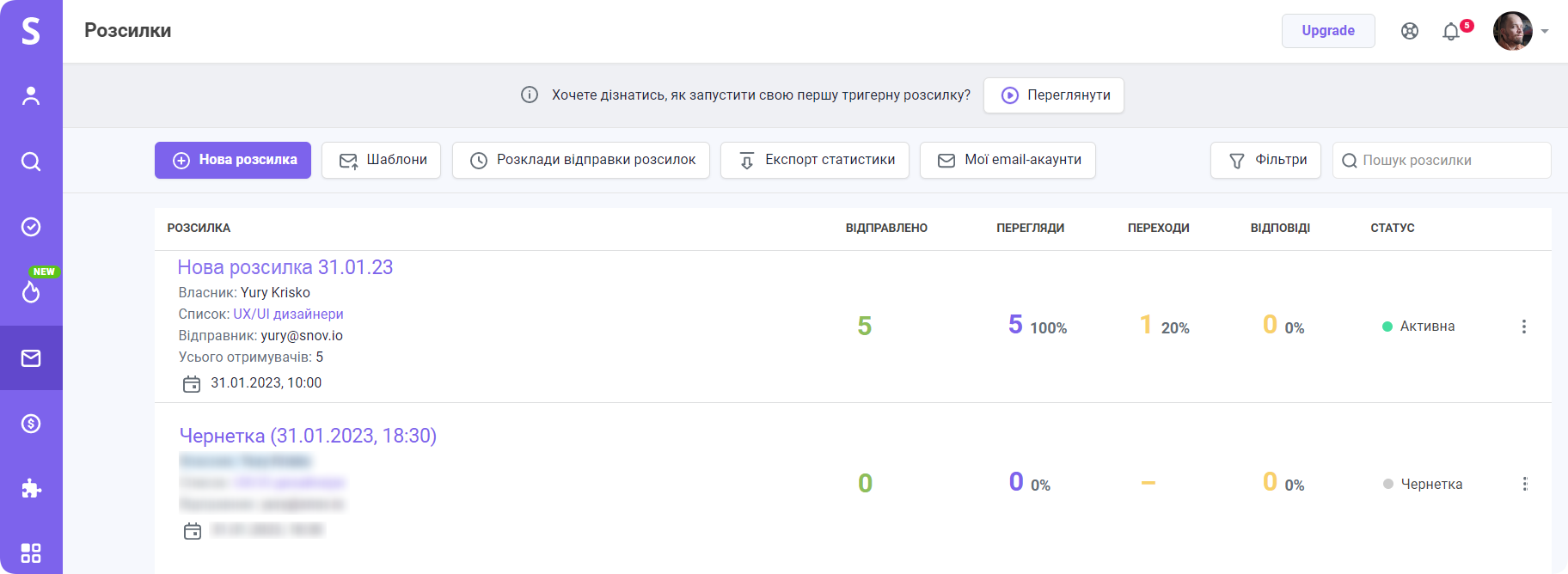
А натиснувши на назву вашої кампанії ви дізнаєтеся більш детальну статистику за кількістю відкриттів емейлів, кліків на посилання, відповідей та відписок. Також у нижній частині сторінки ви знайдете статистику за кожним листом окремо:
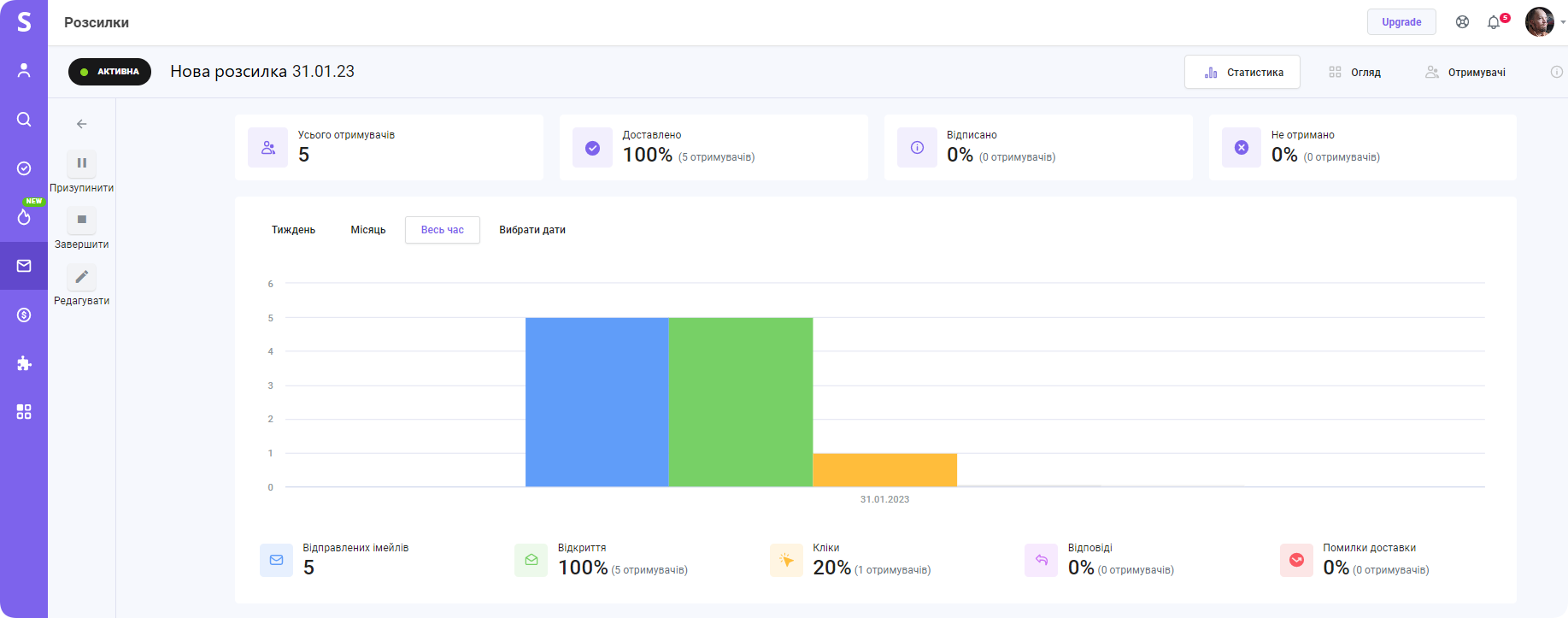
Зверніть увагу: щоб відстежувати окремі електронні листи прямо у Gmail, запускати емейл розсилки за графіком, налаштувати сповіщення про дії адресатів та отримувати щотижневі статистичні звіти з ефективності кампаній ― просто встановіть безплатне Chrome-розширення Email Tracker.
І ще один нюанс: якщо поштовий акаунт, з якого ви запустили розсилку, з будь-якої причини стане невалідним, вашу кампанію буде призупинено і ви отримаєте емейл-сповіщення. Це може статися через перевищення щоденного ліміту надсилання листів або зміну пароля вашої пошти. Я тільки проблему буде усунено, ви зможете відновити кампанію.
Ви також можете самостійно призупинити розсилку, щоб відредагувати її. А після внесення необхідних змін запустити кампанію можна одним кліком:
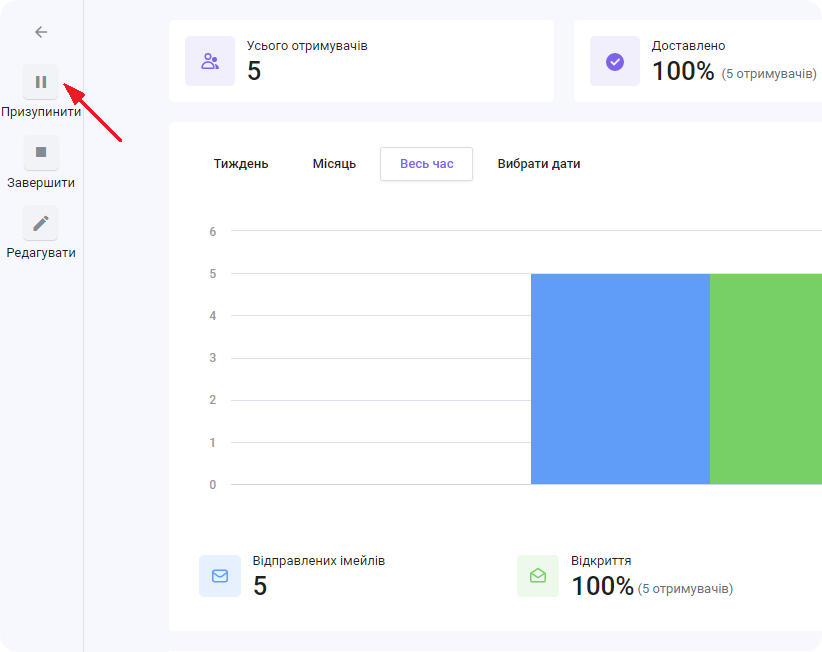
Рекомендації та хаки
Цей інструмент допоможе вам автоматизувати аутріч, спростити створення та налаштування кампаній, прискорити розсилку й оптимізувати робочий процес.
Але, врешті-решт, це всього лише інструмент, і тільки ви самі відповідаєте за результативність ваших листів. Ось чому ми хочемо поділитися з вами кількома порадами, щоб кожна ваша кампанія була максимально ефективною:
- Створіть персону покупця. Якщо вам не знайома ваша цільова авдиторія ― ваші зусилля будуть марними.
- Завжди персоналізуйте свої листи. Як ви вже зрозуміли, персоналізація ― це ключ до успішної комунікації з клієнтами.
- Завжди верифікуйте ваші списки розсилки. Систематична перевірка пошти ― фундамент результативної розсилки.
Вчіться у професіоналів та розвивайте свої методи створення та запуску кампаній. Сміливо реалізуйте нові ідеї, але ніколи не забувайте про золоті правила.
Будьте впевнені ― у вас є все необхідне для ефективного аутрічу. Ми сподіваємося, що ви протестуєте поштові розсилки від Snov.io та самостійно оціните всі переваги інструменту.
А ми вже розробляємо для вас нові функції та можливості, щоб допомогти реалізувати всі ваші маркетингові ідеї на одній платформі.